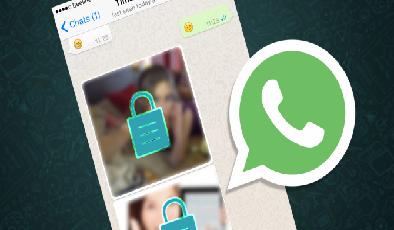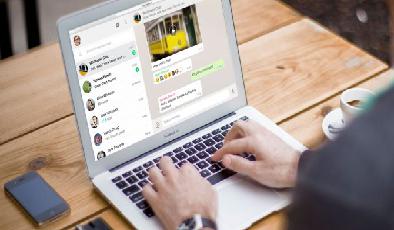Utilisez WhatsApp Web sur votre PC: le Guide ultime
Added 2018-12-28
WhatsApp Web est un moyen rapide et facile d’utiliser les messages WhatsApp sur votre ordinateur. Il vous permet d'utiliser WhatsApp depuis votre navigateur.
Voici comment utiliser WhatsApp Web sur votre PC.
Ce dont vous aurez besoin pour exécuter WhatsApp Web
En gros, c’est un processus simple et vous aurez les éléments nécessaires à portée de main. Mais pour des raisons de minutie, voici la liste.
- Un téléphone Android ou un iPhone avec une caméra arrière qui fonctionne.
- Un ordinateur portable ou de bureau avec n’importe quel navigateur Web moderne, tel que Google Chrome.
- Une connexion Internet active pour votre téléphone et votre PC.
- La dernière version mise à jour de WhatsApp.
Télécharger: WhatsApp pour Android | iOS (Libre)
Comment fonctionne WhatsApp Web
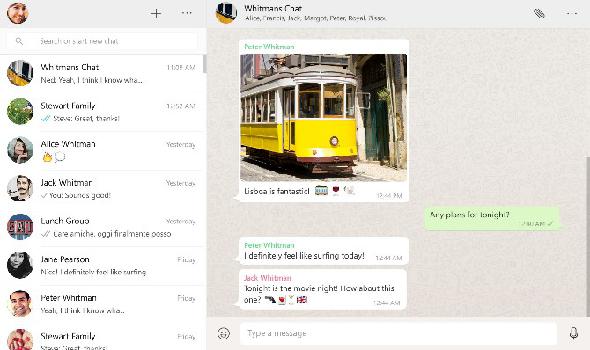
WhatsApp Web ne possède pas toutes les fonctionnalités de l'application mobile. En fait, cela ne peut pas fonctionner sans l'application mobile. Vous aurez besoin de votre téléphone pour vous connecter, puis l’utiliser.
Il s’agit essentiellement d’un clone ou d’un miroir de ce qui se passe sur votre téléphone. Si un message parvient sur votre téléphone, vous le verrez dans WhatsApp Web. Si votre téléphone ne reçoit pas de message parce qu'il n'a pas de connexion active ou s'il est éteint, vous ne le verrez pas non plus dans WhatsApp Web.
Ceci est inférieur aux autres applications de chat, mais à certains égards, cela rend également l'application plus sécurisée.
Comment configurer WhatsApp Web
Une fois que vous avez ces éléments prêts, configurer WhatsApp Web est un jeu d'enfant.
- Ouvrez le navigateur sur votre PC et allez à web.whatsapp.com .
- Sur votre application mobile WhatsApp, appuyez sur Menu> WhatsApp Web pour démarrer le lecteur de code QR.
- Pointez la caméra arrière de votre téléphone sur le code QR sur l’écran de votre ordinateur.
Dès que WhatsApp lit le code QR, il connecte le téléphone au PC. En un tour de main, WhatsApp Web et WhatsApp mobile seront synchronisés.
Ce que vous pouvez faire avec WhatsApp Web
- Utilisez votre clavier pour taper.
- Accéder aux médias (photos, vidéos, audio) en ligne. Vous pouvez également télécharger n'importe quel média directement sur votre PC .
- Commencez une nouvelle conversation avec n'importe quel contact ou recherchez des conversations existantes.
- Voir les informations de contact.
- Commencez une nouvelle discussion de groupe, discutez en discussions de groupe et affichez les informations du groupe.
- Connectez plusieurs ordinateurs à votre téléphone et enregistrez-les pour l'avenir. Vous pouvez également déconnecter à distance n'importe quel navigateur de votre téléphone.
- Obtenez ou mettez en sourdine les alertes et les sons du bureau.
- Partagez des photos et des vidéos, des documents et des contacts.
- Envoyez des emojis, des GIF, des autocollants et des notes vocales.
- Afficher les mises à jour de statut WhatsApp à partir de n'importe quel contact.
- Sélectionnez plusieurs messages et des messages clairs.
- Répondre, transférer, suivre ou supprimer des messages.
- Changez votre profil.
Ce que vous ne pouvez pas faire avec WhatsApp Web
- Vous ne pouvez pas envoyer de diffusion WhatsApp.
- Vous ne pouvez pas émettre ni recevoir d'appels WhatsApp Voice ni d'appels WhatsApp Video.
- Vous ne pouvez pas publier de nouvelles mises à jour de statut WhatsApp.
- Vous ne pouvez pas partager de cartes ni votre position actuelle.
- Vous ne pouvez pas modifier les paramètres de téléchargement du support. Par conséquent, toutes les photos et vidéos qui vous sont envoyées sont téléchargées automatiquement.
- Vous ne pouvez pas utiliser deux navigateurs en même temps. Vous pouvez ajouter plusieurs navigateurs / PC à votre téléphone, mais vous ne pouvez en utiliser qu'un à la fois.
- Les paramètres sont limités aux notifications via WhatsApp Web et aux fonds d'écran de discussion.
Utiliser plusieurs comptes WhatsApp
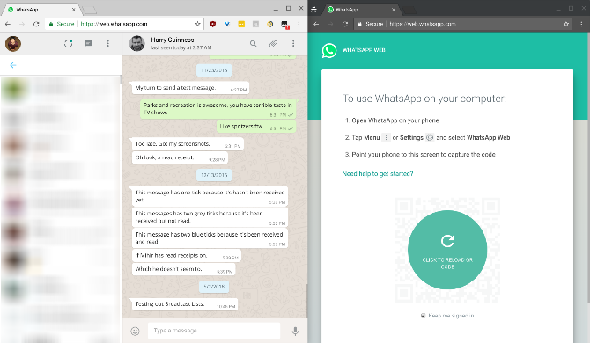
Certaines personnes ont deux numéros associés à deux comptes WhatsApp différents. Vous pouvez toujours les utiliser tous les deux sur un seul PC.
Pour ce faire, vous devez ouvrir WhatsApp Web dans deux navigateurs différents, tels que Chrome et Opera. Alternativement, vous pouvez ouvrir WhatsApp Web dans une fenêtre de navigation privée, mais celle-ci se déconnecte au bout d'une heure.
Qu'est-ce qui rend WhatsApp Web Special?

Alors, pourquoi devriez-vous utiliser WhatsApp Web quand il est plus limité que le téléphone? À cause du clavier, bien sûr.
Si vous souhaitez engager de longues conversations avec quelqu'un, il est plus facile de taper au clavier. En fait, WhatsApp Web fonctionne également avec WhatsApp Business et vous serez heureux de pouvoir prendre en charge plusieurs clients grâce à cette solution.
Vous pouvez aussi utiliser des raccourcis clavier. Les deux plus utiles à retenir sont Ctrl + Shift + [ aller au chat précédent, et Ctrl + Maj +] aller au prochain chat.
Quel est le niveau de sécurité de WhatsApp Web?
Alors qu’elle manquait initialement de sécurité pour son manque de sécurité, WhatsApp propose désormais un cryptage de bout en bout pour tous ses messages. Cela s'étend également à WhatsApp Web.
Comment se déconnecter de WhatsApp Web
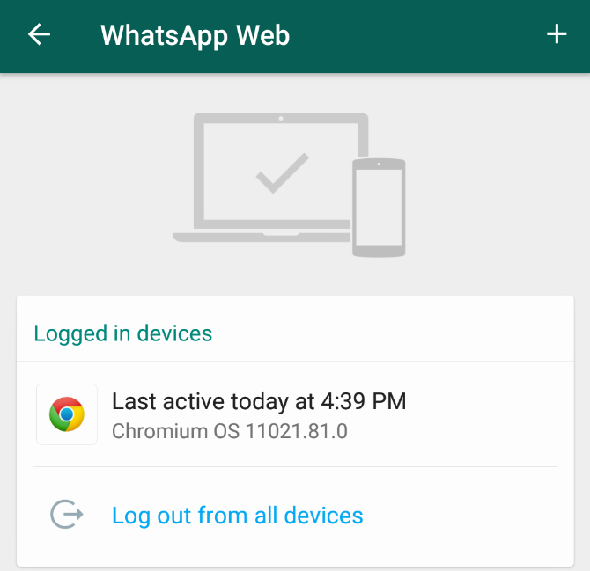
Si vous utilisez WhatsApp Web sur votre propre ordinateur, vous pouvez rester connecté même lorsque vous avez terminé. C'est pratique.
Si vous l’utilisez sur l’ordinateur d’un autre utilisateur, il est préférable de vous déconnecter une fois que vous avez terminé. Il est préférable de le faire à la fois sur l’ordinateur et sur votre application mobile.
- Pour vous déconnecter de WhatsApp Web sur le bureau, allez à Menu> Connectez - Out .
- Pour vous déconnecter de WhatsApp Web de tous les appareils auxquels votre téléphone est connecté, allez à Menu> WhatsApp Web> Déconnectez-vous de tous les appareils .
Plus de trucs et astuces Web WhatsApp
Plus vous en saurez sur WhatsApp Web, plus vous serez étonné de ce que vous pouvez réaliser avec. En fait, nous le préférons aux applications de bureau officielles pour WhatsApp car WhatsApp Web est plus riche en fonctionnalités et offre même des extensions.